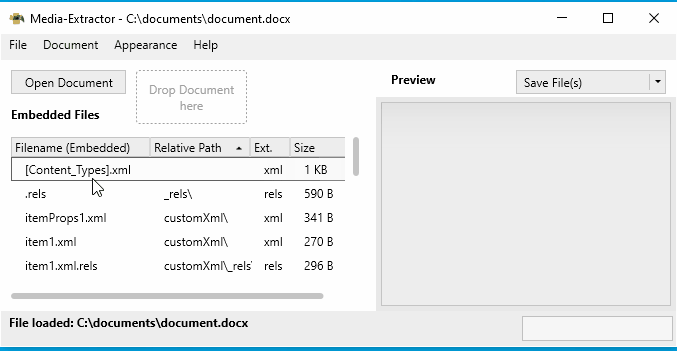Media Extractor ist ein Programm für die Vorschau und das Entpacken von eingebetteten Dateien, wie Bilder oder xml-Daten, in Microsoft Office Dokumenten (z.B. Word, PowerPoint oder Excel), beziehungsweise Archiv-Dateien (z.B. zip, 7z oder tar)
Die Anwendung wurde als Open Source Software entwickelt und kann sowohl für den persönlichen Gebrauch als auch für die Nutzung durch Unternehmen oder andere Organisationen ohne Einschränkungen oder Lizenzanforderungen frei heruntergeladen werden.
Kostenfrei
Open Source
Kein Abonnement
Verfügbar in Deutsch
Dokumente (z.B. Excel-Arbeitsblätter, Word-Dokumente oder Zip-Archive) können auf verschiedene Arten geöffnet werden:
Verwenden Sie entweder das Dateimenü oder die Schaltfläche "Dokument öffnen", um ein Dokument oder Archiv schnell zu laden.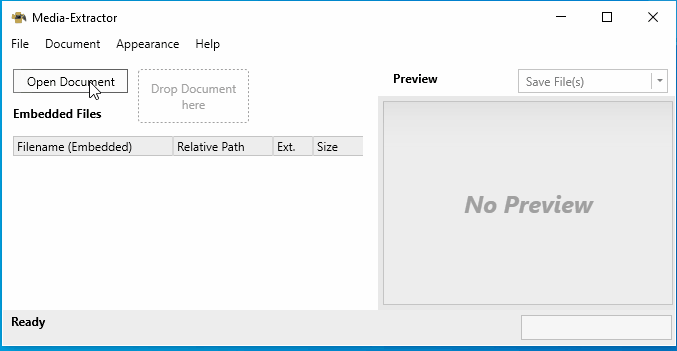
Ziehen Sie ein Dokument oder ein Archiv aus dem Windows-Explorer in den Ablagebereich der Anwendung (gestricheltes Feld "Dokument hierher ziehen").
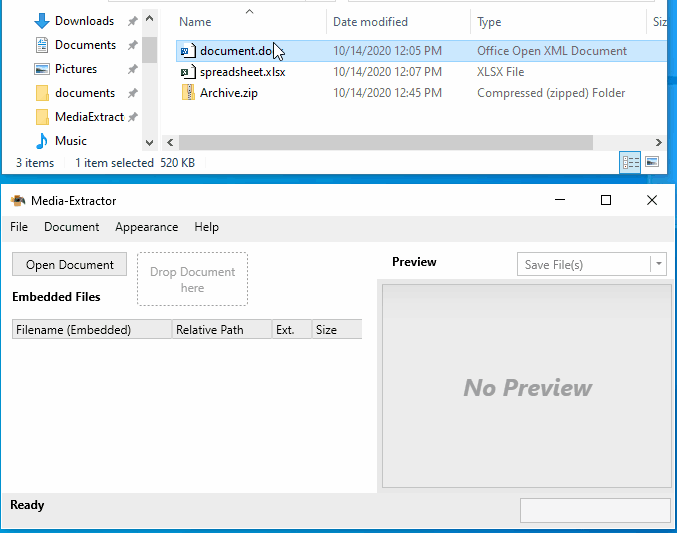
Wenn Media-Extractor noch nicht geöffnet ist, kann ein Dokument oder Archiv einfach in die ausführbare Datei (MediaExtractor.exe) gezogen werden.
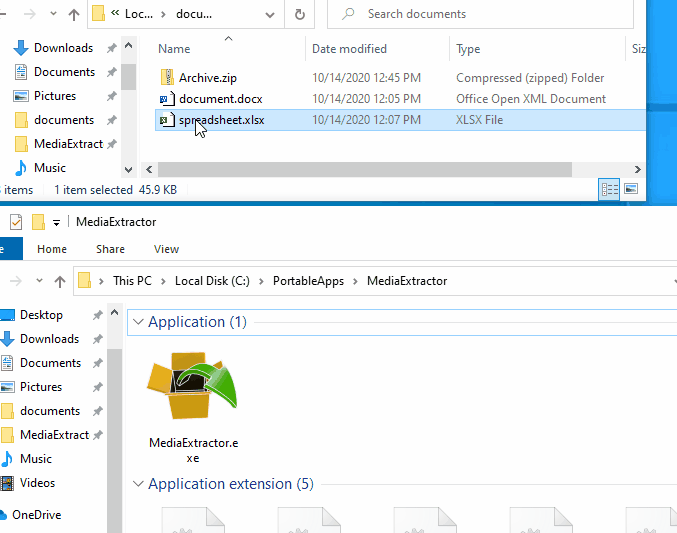
Zu guter Letzt kann ein Dokument oder Archiv auch über den Windows-Explorer geöffnet werden, indem man den Kontextmenüeintrag "Öffnen mit..." verwendet. Einmal ausgeführt, steht der Media-Extractor als mögliche Anwendung zum Öffnen eines Dokuments oder Archivs zur Verfügung. Diese Zuordnung muss für jede einzelne Dateiendung (z.B. .docx, .xlsx, .zip) vorgenommen werden.
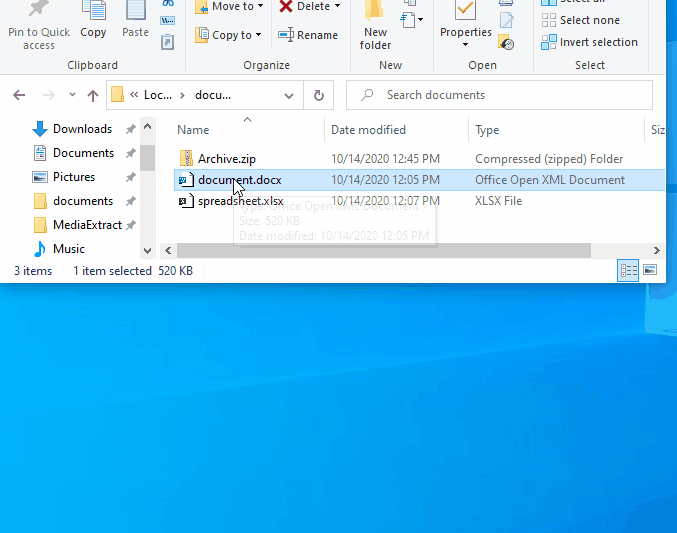
Media-Extractor unterstützt den sofortigen Wechsel der Sprache. Allerdings wird die Anwendung kurz neu geladen. Zuvor geladene Dokumente oder Archive müssen erneut geöffnet werden, wenn die Sprache geändert wird.
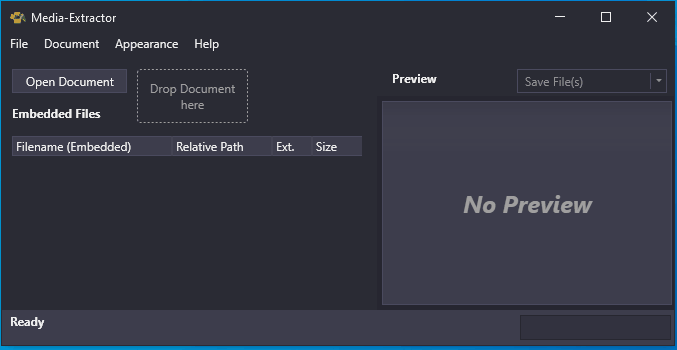
Media-Extractor unterstützt den Dark Mode (Dunkler Modus). Der Modus kann im laufenden Betrieb geändert werden, auch wenn ein Dokument oder Archiv geladen ist. Der Modus sowie andere Einstellungen werden von Media-Extractor gespeichert und bei einem Neustart der Anwendung wiederhergestellt.
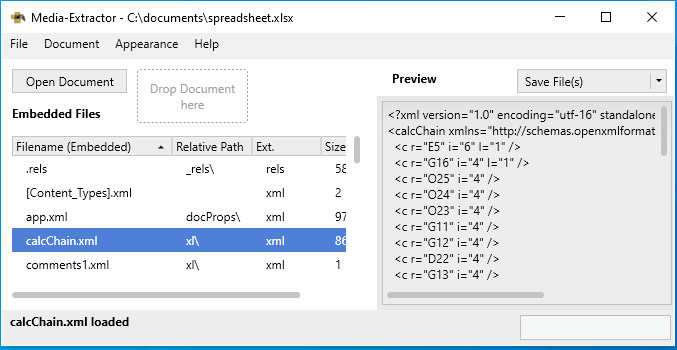
Standardmäßig werden beim Laden eines Dokuments oder Archivs in Media-Extractor nur Voransichten von Bildern angezeigt. Alle anderen Dateien (z. B. xml, Texte oder Konfigurationsdateien) können jedoch für die Vorschau aktiviert werden.
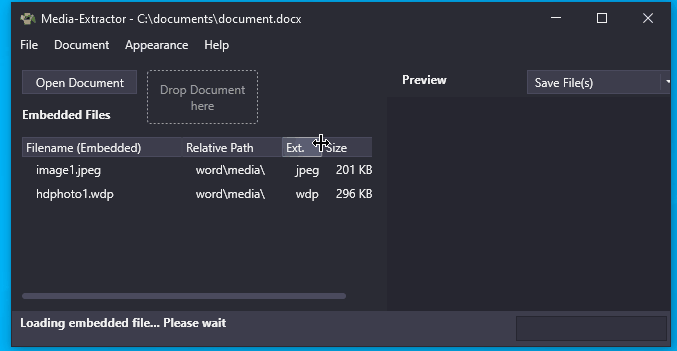
Es gibt auch eine Option zur Anzeige unbekannter Dateiformate als Text. Allerdings kann der Versuch, Binärdateien (z. B. exe, verschachtelte Archive oder Filmclips) als Text anzuzeigen, fehlschlagen, wenn sie nicht druckbare Zeichen enthalten.
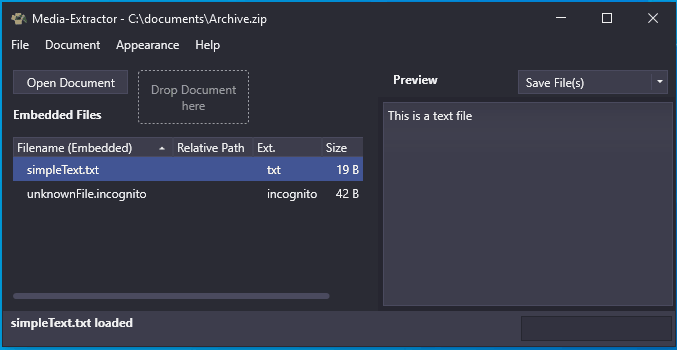
Außerdem können eingebettete Dateien anhand ihrer Eigenschaften wie Dateiname, Größe oder Erweiterung sortiert werden.
Derzeit sind vier Spalten verfügbar:
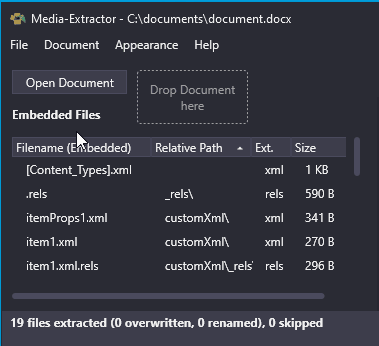
Das Speichern von eingebetteten Dateien ist unabhängig von der Vorschau. Sie können gespeichert werden, auch wenn sie nicht als Vorschau angezeigt werden können. Eingebettete Dateien können auf verschiedene Arten gespeichert werden:
Wenn keine Datei in der Liste ausgewählt ist, werden standardmäßig alle Dateien gespeichert. Ob alle oder nur ausgewählte Dateien gespeichert werden sollen, können Sie mit der Schaltfläche Speichern auf der rechten Seite der Anwendung festlegen.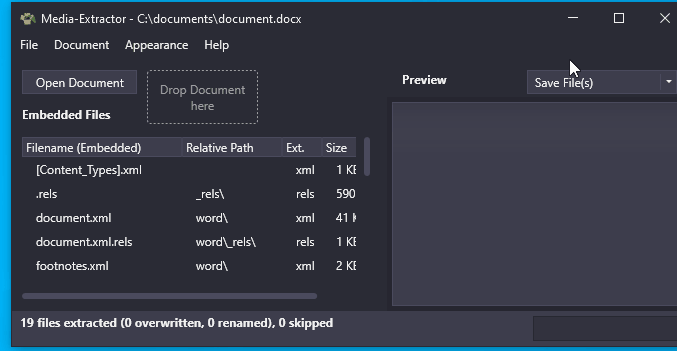
Eine oder mehrere Dateien können in der Liste ausgewählt (mit Strg- oder Umschalttaste) und extrahiert werden.